Joskus sinun on lähennettävä valokuvaa paljastamaan pieni, merkittävä yksityiskohta tai vain rajaamaan osa kuvasta. Lopputulos ei kuitenkaan välttämättä ole toivottu ja epäselvä. Tällöin sinun on parantaa zoomattuja valokuvia. Itse asiassa ensimmäinen tosielämän zoomauksen ja parannuksen takana oleva innovaatio tulee valokuvamaailmasta. Tässä artikkelissa keskitytään tähän aiheeseen ja kerrotaan parhaista tavoista tehdä se.
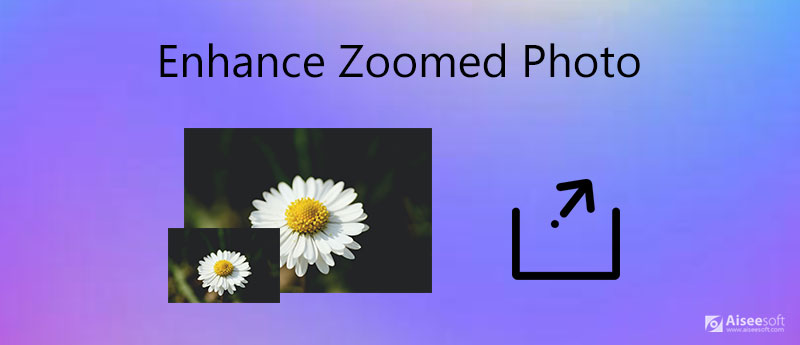
Suurennettujen valokuvien parantaminen on vaikeaa, vaikka käytät ammattimaista kuvankäsittelyohjelmaa, kuten Photoshop. Aiseesoft Image Upscaler, toisaalta, on helpompi käyttää valokuvien parantamiseen osittain siksi, että se integroituu tekoälyn tekniikkaan.
Aiseesoft Image Upscalerin tärkeimmät ominaisuudet
Zoomatun valokuvan online-kuvan parantaminen ilmaiseksi


Jos pidät tästä työkalusta, voit myös käyttää sen PC- tai Mac-versiota käyttövalmiiksi. Kanssa Aiseesoft AI Photo Editor tietokoneellasi, voit nostaa kuvia yhdellä napsautuksella milloin tahansa.
100 % turvallinen. Ei mainoksia.
100 % turvallinen. Ei mainoksia.
Ensinnäkin mobiililaitteille helpoin tapa parantaa zoomattuja valokuvia on tehdä työ heidän puhelimissaan. Jaamme mahdolliset vaiheet alla.
Onneksi Kuvat-sovellus on otettu käyttöön valokuvien parannustoiminto iOS 13: sta lähtien. Joten, se on helpoin tapa parantaa zoomattuja valokuvia iPhonessa.
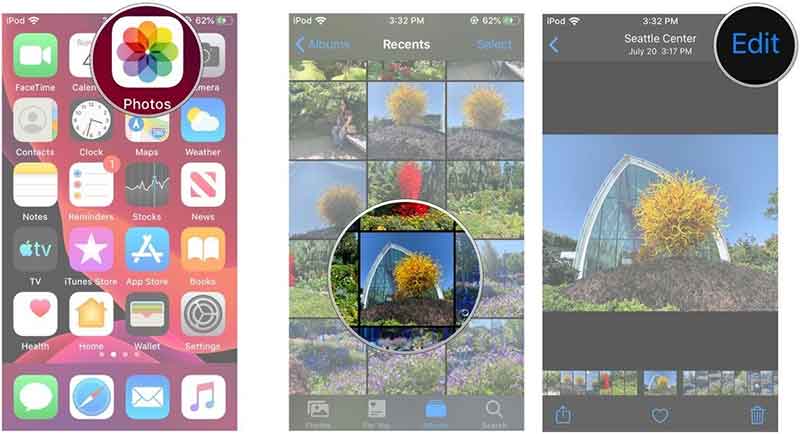
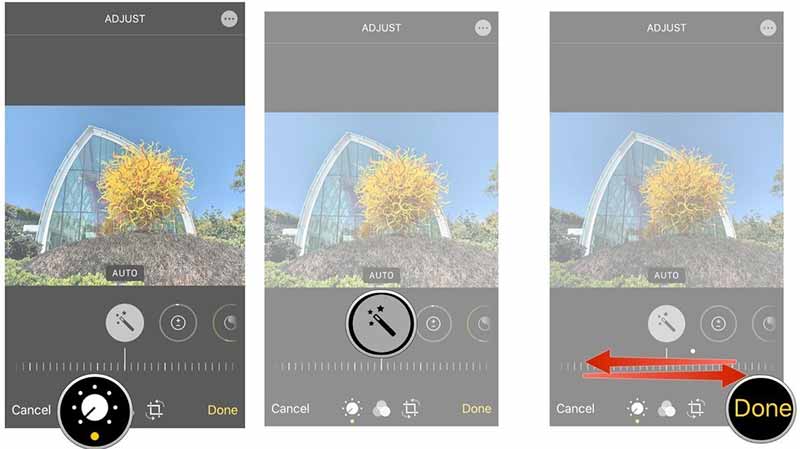
Jos tämä iPhonen sisäänrakennettu kuvankäsittelytoiminto ei täytä tarpeitasi, voit asentaa ammattimaisen kuvankäsittelyohjelman, Picwand, iPhonessasi. Se tukee kuviesi suurentamista jopa 200 %, 400 %, 600 % ja 800 % säilyttäen samalla täydellisesti korkeimman laadun. Voit saada sekä täydellisen kokoisia että teräviä kuvia.
Valitettavasti sisäänrakennettu Galleria-sovellus ei voi parantaa valokuviasi Android-laitteella. Vaihtoehtoisesti tarvitset kolmannen osapuolen lähennetyn kuvanparannussovelluksen. Käytämme Picwandia ja Snapseediä esimerkkeinä työnkulun näyttämiseen.
Picwand on tekoälyllä toimiva kuvanparannus Androidille, jonka avulla voit terävöittää, parantaa ja korjata valokuvia yhdellä napsautuksella sekunneissa. Tässä ovat tärkeimmät houkuttelevat ominaisuudet:
Tässä on yksityiskohtaiset vaiheet, joiden avulla voit skaalata kuviasi.

Snapseed on toinen valokuvaeditori, jonka avulla voit parantaa valokuviasi, ja tässä on yksityiskohtaiset vaiheet.
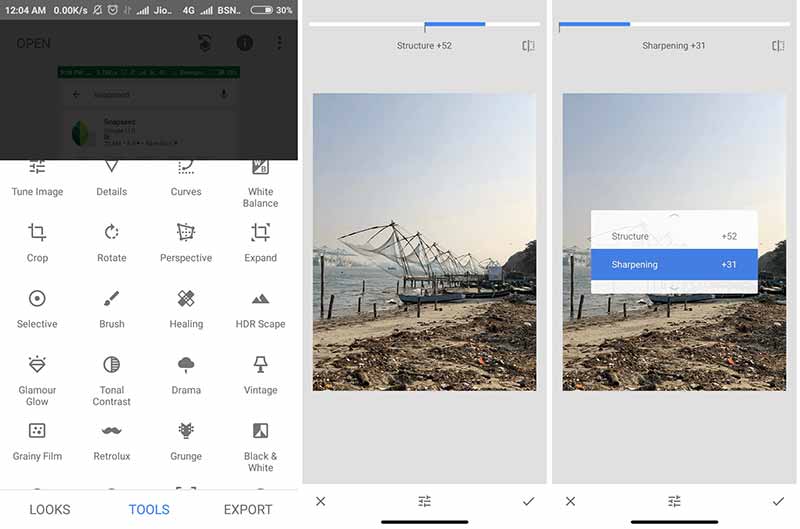
Kuinka saada zoomattu kuva epäselväksi?
Voit parantaa valokuvan tehostesovellusta tietokoneellasi tai mobiililaitteellasi zoomattua kuvaa, jos se muuttuu epäselväksi.
Kuinka otan iPhone-valokuvani selkeämmäksi?
Ensinnäkin sinun tulee ottaa valokuva hyvällä valaistuksella. Lisäksi sinun on pysyttävä vakaana, kun otat valokuvia iPhonella. Vielä tärkeämpää on, älä zoomaa, vaikka Kamera-sovellus tarjoaa zoomausvaihtoehdon. Voit myös jälkikäteen parantaa valokuviasi iPhonessa tehdäksesi niistä selkeämpiä.
Kuinka voin suurentaa kuvaa menettämättä laatua?
Kuvan suurentaminen alkuperäistä laatua säilyttäen on mahdotonta, mutta jotkut kuvankäsittelyohjelmat pystyvät analysoimaan ja täyttämään puuttuvat yksityiskohdat. Sitten kuva näyttää paremmalta suurentamisen jälkeen.
Yhteenveto
Tässä oppaassa on jaettu paras tapa parantaa zoomattuja valokuvia tietokoneella, iPhonessa ja Androidissa. Suosittelemme, että teet työn tietokoneella Aiseesoft Image Upscaler -sovelluksella, koska pieni näyttö ei ole hyvä valinta parannuksiin. Lisäksi tätä sovellusta on melko helppo käyttää. Jos kohtaat muita ongelmia, ota meihin yhteyttä jättämällä yksityiskohtainen viesti tämän viestin alle.
Kuvan skaalaus
Palauta matalan resoluution valokuvat Muuta valokuvien kokoa Instagramille Paranna valokuvan laatua Lightroomissa Paranna JPEG-kuvanlaatua verkossa Paranna zoomattua valokuvaa Muuta kuvien tarkkuutta Lisää kuvien tarkkuutta Korjaa epäselvä kuva Muunna matalan resoluution kuva korkean resoluution online-muotoon Lisää kuvan tarkkuutta Photoshopissa Lisää valokuvan tarkkuutta verkossa Tee Photo HD Suurenna kuvaa menettämättä laatua Muuta Android-kuvien tarkkuutta Lisää valokuvan tarkkuutta Photo Resizer -sovellus Suurenna kuvan kokoa megatavuina Suurenna JPG-kuvia Suurenna PNG-kuvia Suurenna kuva tulostettavaksi AI Image Upscaler Korkealaatuinen video
Suurenna ja paranna kuvia jopa 4K erissä nopeasti laajalla tuella eri kuvaformaateille.
100 % turvallinen. Ei mainoksia.
100 % turvallinen. Ei mainoksia.